إضافة روابط وتعديلها وإزالتها
تعد إضافة الروابط إلى مستند PDF أمرًا ضروريًا لتوسيع نطاق المعلومات المقدمة والاتصال بها. دعنا نرى كيفية إضافة الروابط وتحريرها في ملف PDF باستخدام UPDF لنظام ويندوز.
إضافة رابط الإضافة والتعديل
لإضافة رابط، انقر على خيار Tools(أدوات) من أعلى الجانب الأيسر من شاشتك. من القائمة المتوفرة، حدد Edit(تحرير) ثم انقر على خيار Insert & Edit Link(إدراج رابط) وتحريره. بعد ذلك، انقر على أي مكان عبر ملف PDF لإضافة رابط.
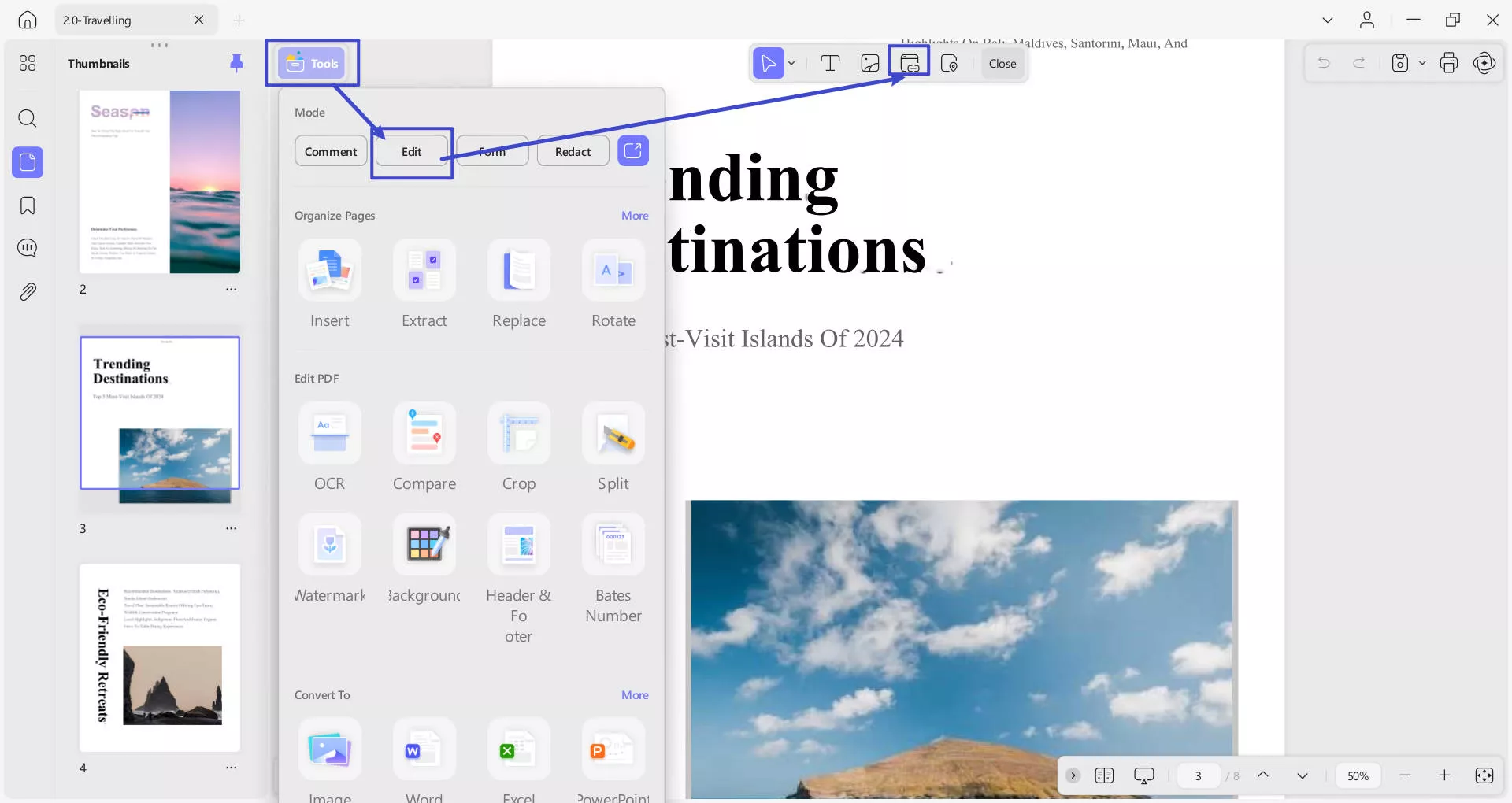
- بعد إضافة رابط، سيظهر شريط عائم يوفر المزيد من الخيارات، بما في ذلك Border Settings(إعدادات الحدود) وDelete(الحذف).
- يتيح لك الضغط على خيار إعدادات الحدود تعديل سماكة الحدود، واللون، والرؤية.
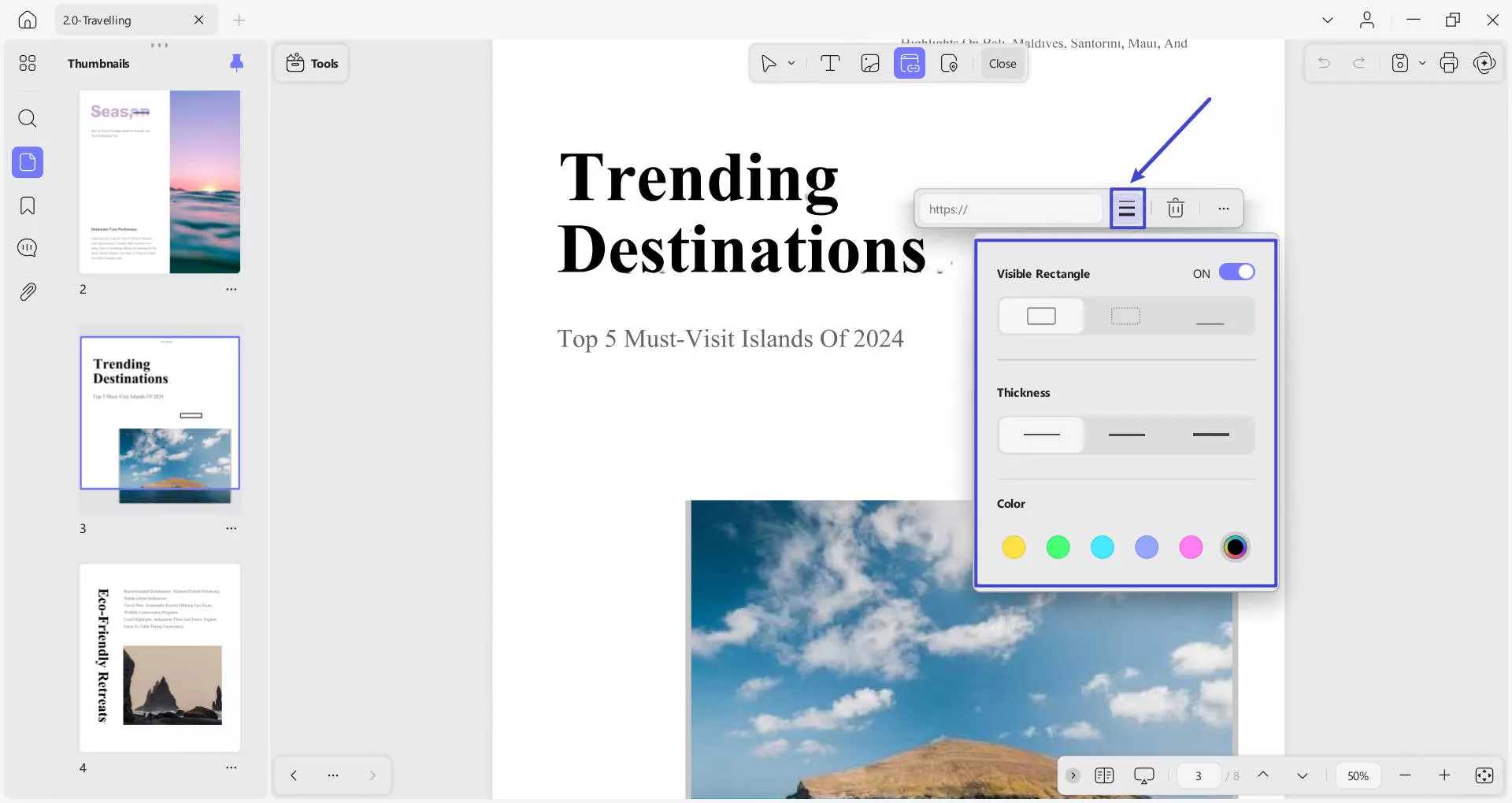
- بصرف النظر عن ذلك، اضغط على خيار النقاط الثلاث للكشف عن المزيد من الخيارات وتخصيص الرابط المضاف وفقًا لذلك.
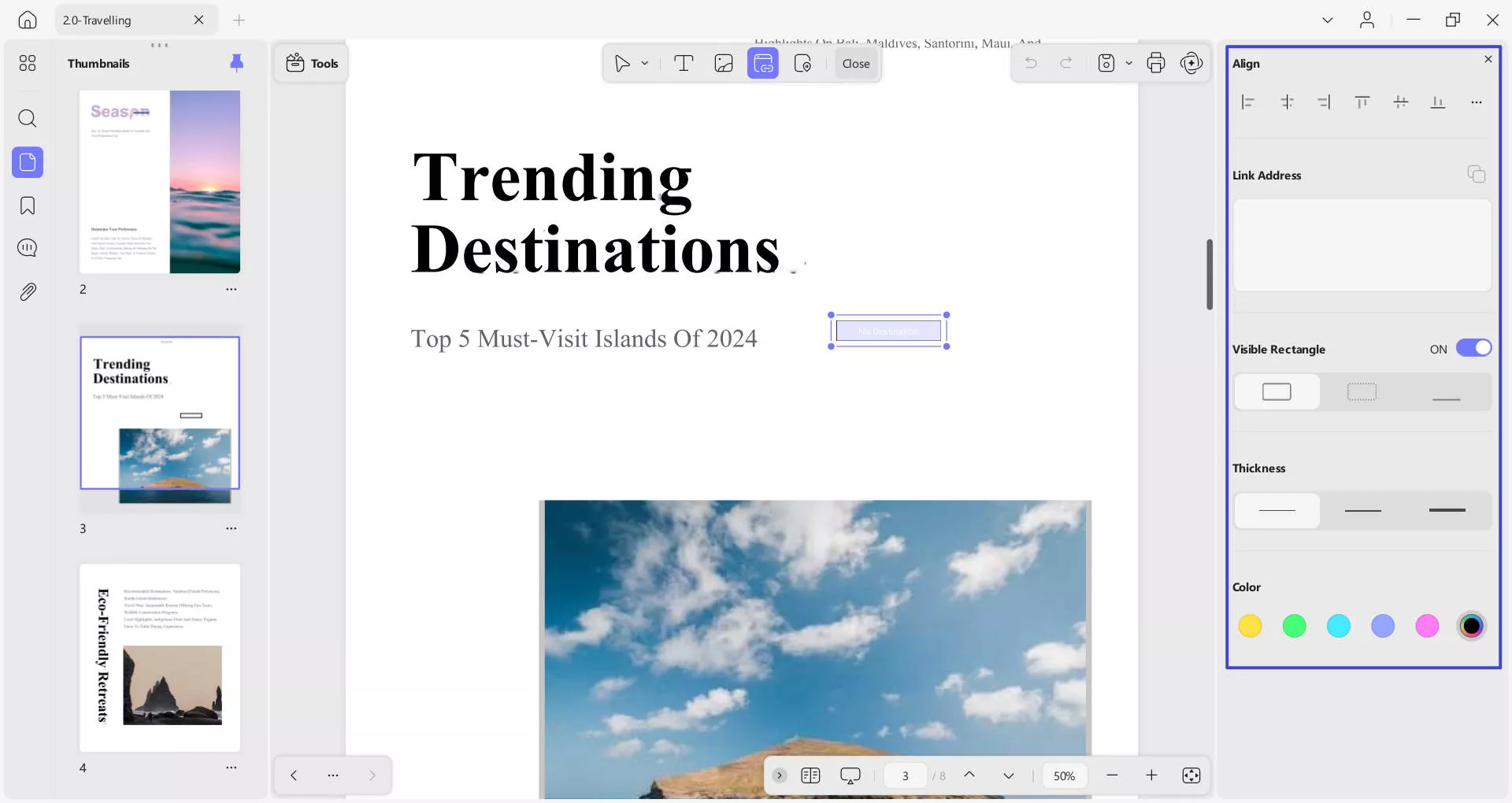
إضافة رابط الصفحة وتحريره
في UPDF، يمكنك الآن Insert & Edit(إدراج وتحرير) صفحة الروابط عن طريق الوصول إلى وضع التحرير من خيار أدوات في الجانب الأيسر العلوي.
- الآن، ما عليك سوى النقر على المنطقة التي تريد إدراج رابط فيها.
- عند القيام بذلك، سيظهر شريط أدوات عائم يزودك بخيارات تشملPage Index Settings, Border Settings( إعدادات فهرس الصفحة، وإعدادات الحدود)، والمزيد من الخيارات.
- يمكنك ضبط إعدادات فهرس الصفحة باختيار الرقم والضغط على زر تم لتأكيد التغييرات. (بقية إعدادات التحرير هي نفسها التي نوقشت أعلاه).
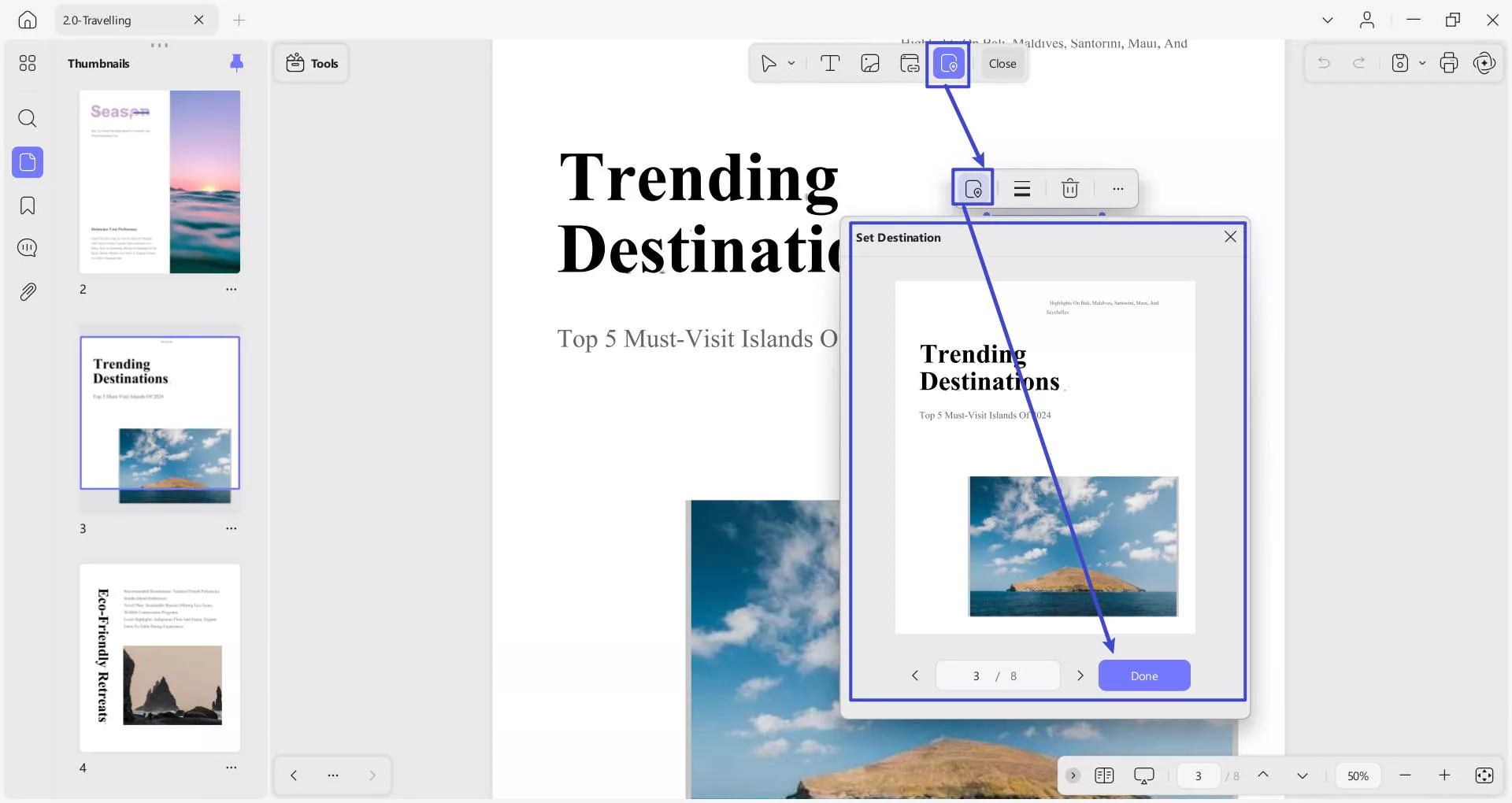
حذف الرابط أو نسخه
- لحذف رابط أو نسخه من ملف PDF، انقر بزر الماوس الأيمن فوقه وحدد خيار الحذف أو النسخ.
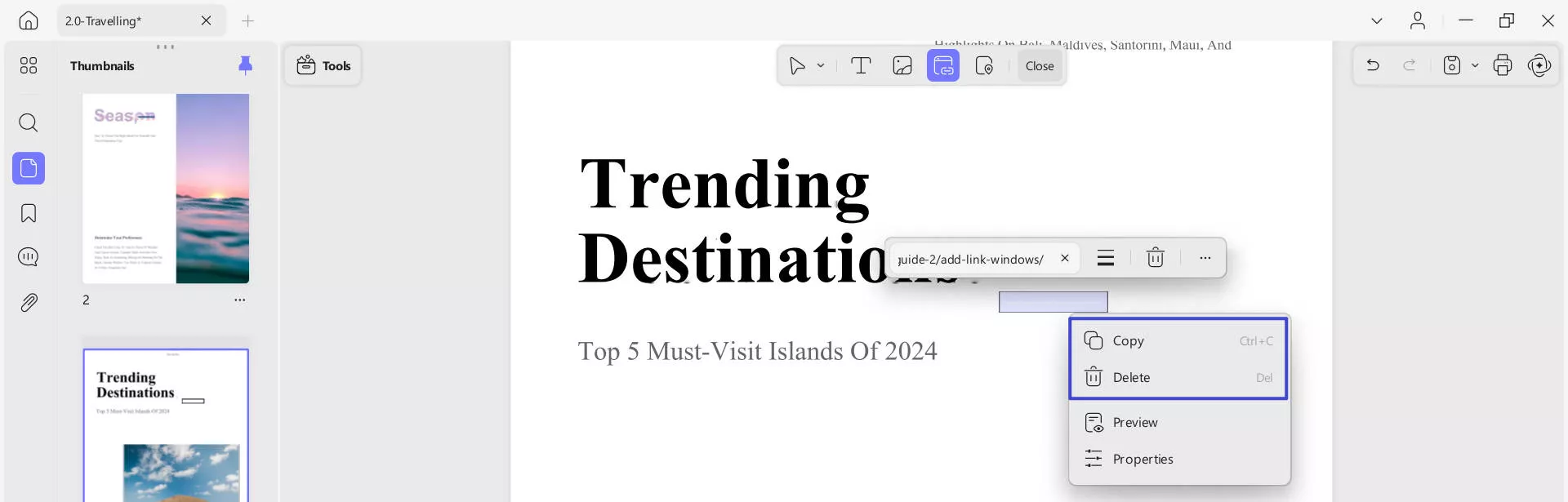
 UPDF
UPDF
 UPDF لـWindows
UPDF لـWindows UPDF لـMac
UPDF لـMac UPDF لـiPhone/iPad
UPDF لـiPhone/iPad UPDF لـAndroid
UPDF لـAndroid  UPDF AI عبر الإنترنت
UPDF AI عبر الإنترنت UPDF Sign
UPDF Sign عرض PDF
عرض PDF التعليق لملف PDF
التعليق لملف PDF تحرير PDF
تحرير PDF تحويل PDF
تحويل PDF إنشاء PDF
إنشاء PDF ضغط PDF
ضغط PDF تنظيم PDF
تنظيم PDF دمج PDF
دمج PDF تقسيم PDF
تقسيم PDF اقتصاص PDF
اقتصاص PDF حذف صفحات PDF
حذف صفحات PDF تدوير PDF
تدوير PDF توقيع PDF
توقيع PDF نموذج PDF
نموذج PDF مقارنة PDF
مقارنة PDF حماية PDF
حماية PDF طباعة PDF
طباعة PDF معالجة الدفعات
معالجة الدفعات OCR
OCR UPDF Cloud
UPDF Cloud حول UPDF AI
حول UPDF AI حلول UPDF AI
حلول UPDF AI الأسئلة الشائعة حول UPDF AI
الأسئلة الشائعة حول UPDF AI تلخيص PDF
تلخيص PDF ترجمة PDF
ترجمة PDF شرح PDF
شرح PDF الدردشة مع PDF
الدردشة مع PDF الدردشة مع الصورة
الدردشة مع الصورة تحويل PDF إلى خريطة ذهنية
تحويل PDF إلى خريطة ذهنية الدردشة مع AI
الدردشة مع AI دليل المستخدم
دليل المستخدم المواصفات التقنية
المواصفات التقنية التحديثات
التحديثات الأسئلة الشائعة
الأسئلة الشائعة حيل UPDF
حيل UPDF مدونة
مدونة الأخبار
الأخبار مراجعات UPDF
مراجعات UPDF مركز التحميل
مركز التحميل اتصل بنا
اتصل بنا